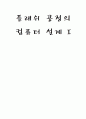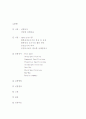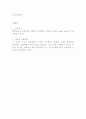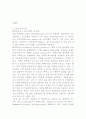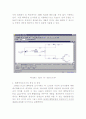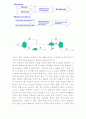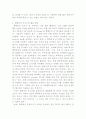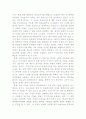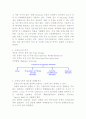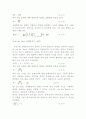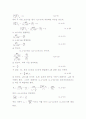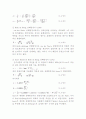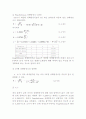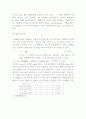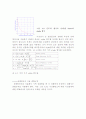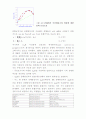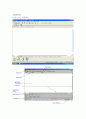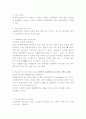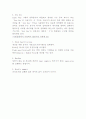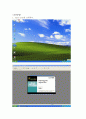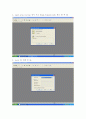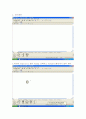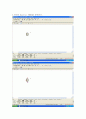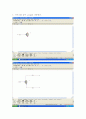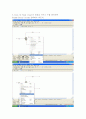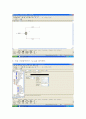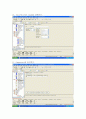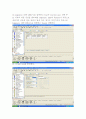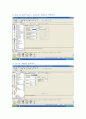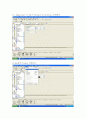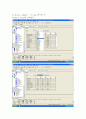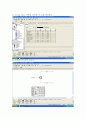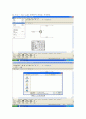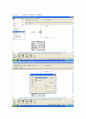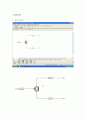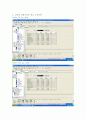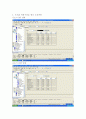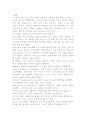-
1
-
2
-
3
-
4
-
5
-
6
-
7
-
8
-
9
-
10
-
11
-
12
-
13
-
14
-
15
-
16
-
17
-
18
-
19
-
20
-
21
-
22
-
23
-
24
-
25
-
26
-
27
-
28
-
29
-
30
-
31
-
32
-
33
-
34
-
35
-
36
-
37
-
38
-
39


본문내용
Block Specifications
계산을 위한 장치의 기본조건(기본사향)을 입력한다.
Block은 하나의 단위 공정장치를 의미한다.
Flash specification에 온도 압력 외에도 기체분율 등 다양한 조건을 이용하면 Dewpoint / Bubble Point를 계산할 수도 있다.
8. Run-Run
입력이 완료 된 후(왼쪽 하단에 input complete 메시지가 뜬다) aspen plus를 실행하는 방법이다.
9. Results summary
공정모사를 실행한 결과 데이터 값이 요약되어 나온다.
<실험방법>
1. aspen plus를 실행한다.
2. aspen plus startup 창이 뜨고 Blank Simulation을 체크 한 후 OK
3. Local PC 선택 후 OK
4. 대기화면
5.하단의 Seperators 탭의 Flash2 선택하고 worksheet화면에서 클릭 한다.
6.하단의 Material STREAMS 클릭한다.
7. 마우스를 끌어 steam을 나타낸다.
8.flows 및 Flash vessel의 명칭을 마우스 우를 클릭하여
Rename Block/ Stream 선택하여 바꾼다.
9. F1을 더블클릭한다. Setup을 클릭한다.
10. Title에 C5-C6 flash를 입력한다.
11. Components를 클릭한다.
12.Component ID에 C5H12-1을 입력하고 Type은 Conventional 선택 후
표 이외의 다른 공간을 클릭하면 Component name과 Formula가 자동으로
채워지며 처음과 같은 빈칸이 밑에 다시 생기고 마찬가지의 방식으로
Component ID에 C6H14-1을 입력하고 Type을 선택한다.
13. Properties를 클릭한다.
14.Base method/Property method는 IDEAL을 선택한다.
15.Stream -FEED를 클릭한다.
16.Temperature 은 130F, Pressure 은 73.5psi, Total flow는 1
Composition 은 Mole-Frac 각Component 값은 0.5value로 입력한다.
17.Blocks - F1을 클릭한다.
18. Temperature 은 120 F Pressure 은 13.23 psi 입력한다.
19.Run탭에서 Run을 선택한다.
20.Results summary - Streams 클릭한 후
Format은 Gen_E를 선택한다.
21.Stream Table 버튼을 클릭한 후 창을 종료한다.
22.결과데이터 값이 나온다.
23.File - Save as를 선택하여 파일을 저장한다.
24.File - Print를 선택하여 인쇄한다.
<실험결과>
1. PFD 프린트
2. 압력을 변화시켰을 때의 조성변화
압력이 50 psi 일때
압력이 100 psi 일때
3. 온도를 변화시켰을 때의 조성변화
온도가 50F 일때
온도가 100F 일때
<고찰>
이 실험은 aspen plus 프로그램을 사용하여 모의로 실험을 해보는 것이다.
실제로 회사나 기업체에서는 이 프로그램을 사용하여 새로운 공장을 설계하거나 기존 공장을 개조, 증설, 운전 조건을 진단한다. 실제로 우리가 실험실에서 시약과 기구들을 사용하여 결과물을 얻어 결과 데이터를 얻는 것과 같이 주어진 데이터 값들을 입력하여 정확한 결과 데이터를 얻을 수 있고, 실제로 실험 하지 않아도 되는 편리성을 가지고 있다.
이 사실들은 실험보고서를 작성하면서 알게 되었다.
사실 실험을 하는 당시에는 aspen plus라는 프로그램이 어디에 이용되는 것인지도 몰랐고, 왜 사용되는지도 모른 채 그냥 실험 책에 나와 있는 순서와 그림대로 클릭하고 데이터 값만 입력하고 했더니 실험이랄 것도 없이 너무 쉽게 금방 끝나버렸다.
aspen plus 프로그램에 대해서 더 자세히 알아본 결과 이런 새로운 공장 설계를 모의로 해보는 프로그램을 화학공정모사 프로그램이라고 불렀으며 aspen plus는 이 중 한 종류로서 이 외에도 대표적인 것이 HYSYS, PRO/II 등이 있었다. 생각보다 이런 프로그램들의 사용영역이 아주 넓었고 유용하게 사용되고 있다는 사실을 알았다.
이 실험에서 내가 사용한 기능들을 살펴보면 처음에 흐름을 선으로 나타낸 후 이 공정에 필요한 데이터 값들을 입력했다.
Component Specifications창에서 이 공정에 필요한 성분들을 입력했으며,
Properties Specifications창에서 실제로 우리가 결과를 얻기 위한 계산식을 선택했다. 계산식에는 많은 것들이 있지만, 각 공정들의 물질의 상태를 잘 표현한 식을 선택해야 오차를 줄일 수 있다. 우리가 이번에 선택한 식은
오차는 상관하지 않는 IDEAL식이였다.
다음으로 Stream Specifications창에서 input stream의 조건들을 입력했다.
그 조건들에는 온도, 압력, 유량, 조성이 있었다.
Block Specifications창에서는 사용하는 공정장치의 사향인 온도와 압력을 입력했다. 여기까지 하면 모든 조건을 다 입력한 것이다.
이 때 aspen plus를 실행시키기 위해 Run를 클릭하면 Results summary 에
우리가 실제로 한 것처럼 결과데이터가 요약되어 나오게 된다.
이 프로그램을 사용하면서 캡쳐도 하고 몇 번 조작하다 보니 화학공정모사 프로그램이 어떤 것인지는 피부에 와 닿은 것 같다.
사실 이 프로그램의 사용법등은 아직 잘 모르겠지만, 앞으로 취업을 하면서 사용할 일이 많겠다는 생각이 든다. 기회가 된다면 꼭 배워보고 싶다
<결론>
이 실험은 새로운 공장을 설계하거나 기존 공장의 상태를 점검하기 위해 사용하는 Aspen plus 프로그램의 사용능력을 기르는 실험이었다.
이 실험을 통해 Aspen plus 프로그램을 처음 알게 되어 사용이 많이 미숙했지만, 몇 번의 사용으로 그 쓰임도 알게 되었고, 앞으로 우리에게 아주 유용하고 필요한 프로그램이라는 것도 느꼈다.
기회가 된다면 더 자세히 배워보고 싶다.
<참고문헌>
http://cafe.naver.com/aspen
http://www.cheric.org/ippage/ip.php?code=e200114
계산을 위한 장치의 기본조건(기본사향)을 입력한다.
Block은 하나의 단위 공정장치를 의미한다.
Flash specification에 온도 압력 외에도 기체분율 등 다양한 조건을 이용하면 Dewpoint / Bubble Point를 계산할 수도 있다.
8. Run-Run
입력이 완료 된 후(왼쪽 하단에 input complete 메시지가 뜬다) aspen plus를 실행하는 방법이다.
9. Results summary
공정모사를 실행한 결과 데이터 값이 요약되어 나온다.
<실험방법>
1. aspen plus를 실행한다.
2. aspen plus startup 창이 뜨고 Blank Simulation을 체크 한 후 OK
3. Local PC 선택 후 OK
4. 대기화면
5.하단의 Seperators 탭의 Flash2 선택하고 worksheet화면에서 클릭 한다.
6.하단의 Material STREAMS 클릭한다.
7. 마우스를 끌어 steam을 나타낸다.
8.flows 및 Flash vessel의 명칭을 마우스 우를 클릭하여
Rename Block/ Stream 선택하여 바꾼다.
9. F1을 더블클릭한다. Setup을 클릭한다.
10. Title에 C5-C6 flash를 입력한다.
11. Components를 클릭한다.
12.Component ID에 C5H12-1을 입력하고 Type은 Conventional 선택 후
표 이외의 다른 공간을 클릭하면 Component name과 Formula가 자동으로
채워지며 처음과 같은 빈칸이 밑에 다시 생기고 마찬가지의 방식으로
Component ID에 C6H14-1을 입력하고 Type을 선택한다.
13. Properties를 클릭한다.
14.Base method/Property method는 IDEAL을 선택한다.
15.Stream -FEED를 클릭한다.
16.Temperature 은 130F, Pressure 은 73.5psi, Total flow는 1
Composition 은 Mole-Frac 각Component 값은 0.5value로 입력한다.
17.Blocks - F1을 클릭한다.
18. Temperature 은 120 F Pressure 은 13.23 psi 입력한다.
19.Run탭에서 Run을 선택한다.
20.Results summary - Streams 클릭한 후
Format은 Gen_E를 선택한다.
21.Stream Table 버튼을 클릭한 후 창을 종료한다.
22.결과데이터 값이 나온다.
23.File - Save as를 선택하여 파일을 저장한다.
24.File - Print를 선택하여 인쇄한다.
<실험결과>
1. PFD 프린트
2. 압력을 변화시켰을 때의 조성변화
압력이 50 psi 일때
압력이 100 psi 일때
3. 온도를 변화시켰을 때의 조성변화
온도가 50F 일때
온도가 100F 일때
<고찰>
이 실험은 aspen plus 프로그램을 사용하여 모의로 실험을 해보는 것이다.
실제로 회사나 기업체에서는 이 프로그램을 사용하여 새로운 공장을 설계하거나 기존 공장을 개조, 증설, 운전 조건을 진단한다. 실제로 우리가 실험실에서 시약과 기구들을 사용하여 결과물을 얻어 결과 데이터를 얻는 것과 같이 주어진 데이터 값들을 입력하여 정확한 결과 데이터를 얻을 수 있고, 실제로 실험 하지 않아도 되는 편리성을 가지고 있다.
이 사실들은 실험보고서를 작성하면서 알게 되었다.
사실 실험을 하는 당시에는 aspen plus라는 프로그램이 어디에 이용되는 것인지도 몰랐고, 왜 사용되는지도 모른 채 그냥 실험 책에 나와 있는 순서와 그림대로 클릭하고 데이터 값만 입력하고 했더니 실험이랄 것도 없이 너무 쉽게 금방 끝나버렸다.
aspen plus 프로그램에 대해서 더 자세히 알아본 결과 이런 새로운 공장 설계를 모의로 해보는 프로그램을 화학공정모사 프로그램이라고 불렀으며 aspen plus는 이 중 한 종류로서 이 외에도 대표적인 것이 HYSYS, PRO/II 등이 있었다. 생각보다 이런 프로그램들의 사용영역이 아주 넓었고 유용하게 사용되고 있다는 사실을 알았다.
이 실험에서 내가 사용한 기능들을 살펴보면 처음에 흐름을 선으로 나타낸 후 이 공정에 필요한 데이터 값들을 입력했다.
Component Specifications창에서 이 공정에 필요한 성분들을 입력했으며,
Properties Specifications창에서 실제로 우리가 결과를 얻기 위한 계산식을 선택했다. 계산식에는 많은 것들이 있지만, 각 공정들의 물질의 상태를 잘 표현한 식을 선택해야 오차를 줄일 수 있다. 우리가 이번에 선택한 식은
오차는 상관하지 않는 IDEAL식이였다.
다음으로 Stream Specifications창에서 input stream의 조건들을 입력했다.
그 조건들에는 온도, 압력, 유량, 조성이 있었다.
Block Specifications창에서는 사용하는 공정장치의 사향인 온도와 압력을 입력했다. 여기까지 하면 모든 조건을 다 입력한 것이다.
이 때 aspen plus를 실행시키기 위해 Run를 클릭하면 Results summary 에
우리가 실제로 한 것처럼 결과데이터가 요약되어 나오게 된다.
이 프로그램을 사용하면서 캡쳐도 하고 몇 번 조작하다 보니 화학공정모사 프로그램이 어떤 것인지는 피부에 와 닿은 것 같다.
사실 이 프로그램의 사용법등은 아직 잘 모르겠지만, 앞으로 취업을 하면서 사용할 일이 많겠다는 생각이 든다. 기회가 된다면 꼭 배워보고 싶다
<결론>
이 실험은 새로운 공장을 설계하거나 기존 공장의 상태를 점검하기 위해 사용하는 Aspen plus 프로그램의 사용능력을 기르는 실험이었다.
이 실험을 통해 Aspen plus 프로그램을 처음 알게 되어 사용이 많이 미숙했지만, 몇 번의 사용으로 그 쓰임도 알게 되었고, 앞으로 우리에게 아주 유용하고 필요한 프로그램이라는 것도 느꼈다.
기회가 된다면 더 자세히 배워보고 싶다.
<참고문헌>
http://cafe.naver.com/aspen
http://www.cheric.org/ippage/ip.php?code=e200114
추천자료
 생물화학공학의발전과전망
생물화학공학의발전과전망 화학공학열역학 내용 요약
화학공학열역학 내용 요약 화학공학에 대한 목표와 발전방향
화학공학에 대한 목표와 발전방향 생화학과 화학공학의 관련성
생화학과 화학공학의 관련성 [화학공학][공업물리화학]암모니아 합성에 대한 감상문
[화학공학][공업물리화학]암모니아 합성에 대한 감상문 생태학과 화학공학기술
생태학과 화학공학기술 화학공학의 정의, 역사, 업적, 다루는 주제 등
화학공학의 정의, 역사, 업적, 다루는 주제 등 화학공학의 역사.
화학공학의 역사.  기초공학실험 - 인장 시험
기초공학실험 - 인장 시험 [화학공학기술자][화학공학기술자 작업환경][화학공학기술자 현황][화학공학기술자 전망]화학...
[화학공학기술자][화학공학기술자 작업환경][화학공학기술자 현황][화학공학기술자 전망]화학... [화학공학] 혼합조 - 유입속도, 탱크용량, 초기농도에 따른 응답특성의 변화를 측정
[화학공학] 혼합조 - 유입속도, 탱크용량, 초기농도에 따른 응답특성의 변화를 측정 기계공학실험 - 크로마토그래피(chromatography)를 이용한 물질의 분리
기계공학실험 - 크로마토그래피(chromatography)를 이용한 물질의 분리 [역사] 화학공학의 역사에 관해서
[역사] 화학공학의 역사에 관해서